反転Aの追加(Microsoft Word)
マイクは、Word文書の1つに、自分が取り組んだモデルキットのリストを保持しています。彼が完成させたアニメキットの1つは、反転した(逆さまの)文字Aでタイトルが付けられています。マイクは、このタイトルの文字Aをどのように反転できるのか疑問に思います。
このタスクを実行する方法は複数あります。必要に応じて、WordArtを使用するか、テキストボックス内のテキストを回転させることができます。これらのアプローチは両方とも、 linkUpside-DownPrintingという名前のヒントで説明されています。
そのヒントで詳述されているアプローチは、テキストのより大きな選択に最も適しています。マイクは、しかし、単一の手紙を扱っています。この場合、トリックを実行するUnicode文字に依存することで問題を最もよく解決できます。ドキュメントで使用しているフォントに応じて、次のいずれかを試すことができます。
2200と入力し、すぐにAlt + X *を押します。
2C6Fと入力し、すぐにAlt + X *を押します。
[シンボル]ダイアログボックスを表示すると、フォントが反転Aをサポートしているかどうかを確認できます(リボンの[挿入]タブで、[シンボル]グループの[シンボル]をクリックし、[その他のシンボル]をクリックします)。 [サブセット]ドロップダウンリストを使用して、[グラゴル文字]を選択します。 (図1を参照)
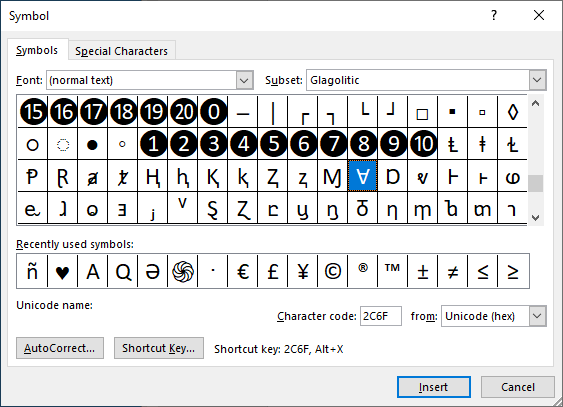
図1. [シンボル]ダイアログボックス。
使用可能な文字の表に反転したAが表示されます。ダイアログボックスの下部に、文字のUnicodeコードが表示されます。
入力してすぐにAlt + Xを押して表示できるのはこのコードです。
必要に応じて、このサイトで逆さまのAまたはその他の逆さまの文字を挿入する方法を見つけることができます:
http://www.upsidedowntext.com/
他の役立つWebサイトと言えば、ShapeCatcherWebサイトは非常に便利です。
http://shapecatcher.com/
このサイトでは、好きなキャラクターを描くことができます。 (たとえば、私は逆さまのAを描きました。)[認識]リンクをクリックすると、サイトは文字を挿入する複数の方法を教えてくれます。
もう1つの可能性は、逆さまの文字のニーズを処理するための特別なフォントをインストールすることです。どのフォントサイトでも、「逆さまのフォント」または「反転したフォント」を検索できます。ここにいくつかの可能性があります:
https://fontzone.net/font-details/upsidedown https://www.fontspace.com/category/upside-down
どのアプローチを選ぶべきですか?正直なところ、いくつかの異なる方法を試してから、ニーズに最適なアプローチを使用する必要があります。
_WordTips_は、費用効果の高いMicrosoftWordトレーニングのソースです。
(Microsoft Wordは、世界で最も人気のあるワードプロセッシングソフトウェアです。)このヒント(13659)は、Microsoft Word 2007、2010、2013、2016、2019、およびOffice365のWordに適用されます。